Neste tutorial, ensinaremos como aumentar o tamanho do cursor intermitente e da seta do mouse. Acompanhe a seguir!
Como configurar a espessura o cursor intermitente
- Abra o Painel de controle do Windows e clique na opção "Otimizar exibição visual" (localizada na seção "Facilidade de Acesso");
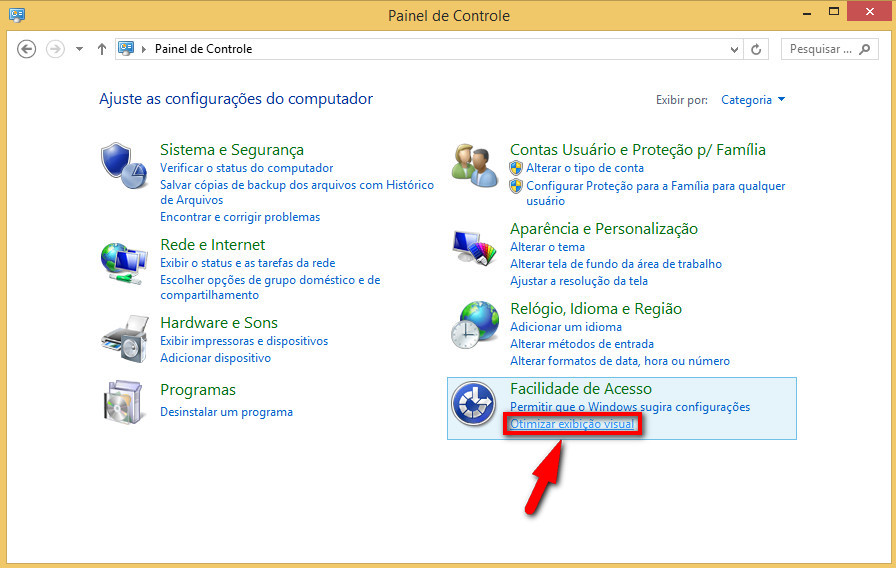
- Na janela "Facilitar a visualização no computador", procure pela opção "Configurar a espessura do cursor intermitente" e altere o número (o padrão é 1). Leve em consideração que o número corresponde diretamente à largura em pixels do cursor intermitente. Clique em OK para confirmar a alteração.
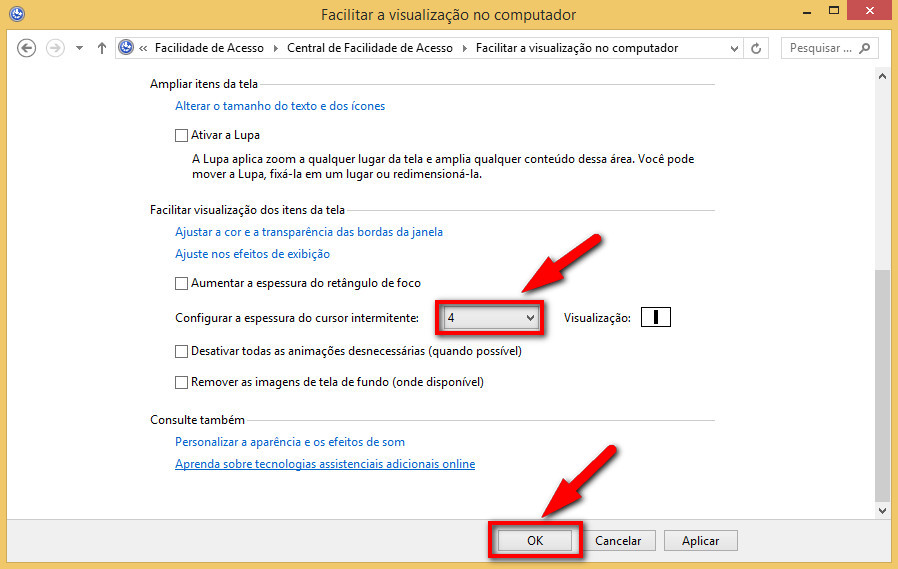
Como configurar o tamanho do ponteiro
- Novamente no Painel de Controle, clique na opção "Exibir impressoras e dispositivos";
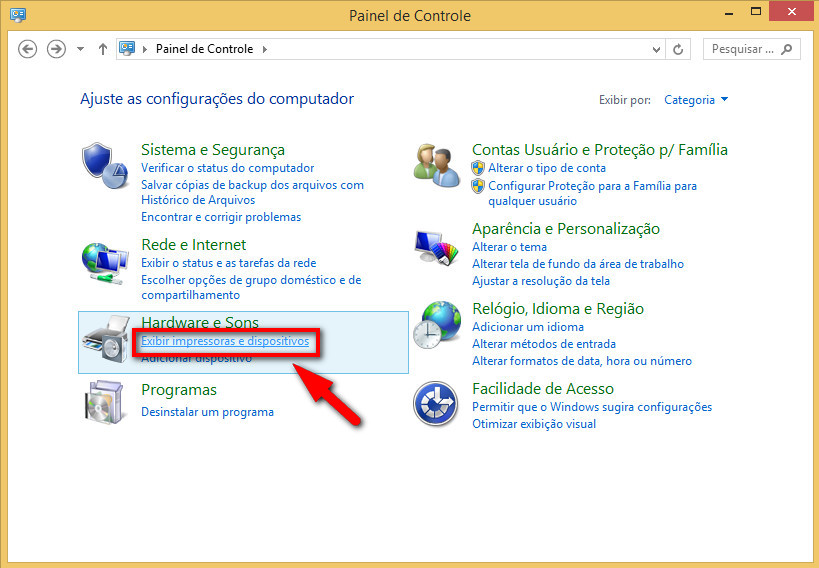
- Na tela "Dispositivos e impressoras", localize o ícone correspondente ao mouse que você utiliza no computador e clique com o botão direito sobre ele, escolhendo em seguida a opção "Configurações do mouse";
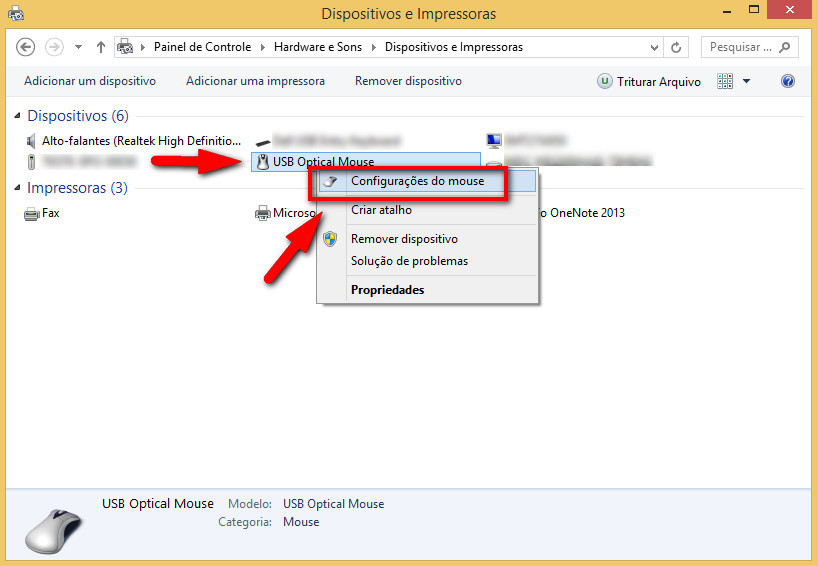
- Em "Propriedades do Mouse", selecione a aba "Ponteiros" e altere o esquema de exibição através da opção localizada na parte superior da janela; selecione "Windows Predefinido (grande) (esquema do sistema)". Clique em OK para aplicar a configuração.
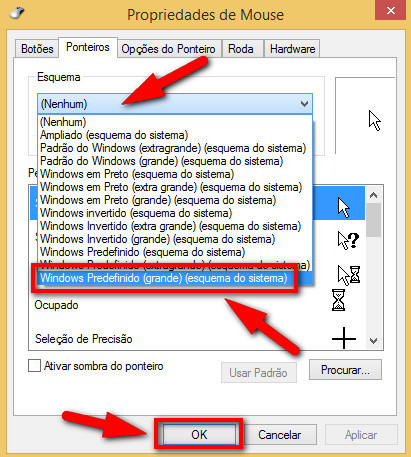
Postar um comentário
0 comentários